Khắc phục lỗi giới hạn thời gian đăng nhập TeamViewer hiệu quả nhất
Được đánh giá là công cụ kết nối, điều khiển máy tính từ xa vô cùng hiệu quả, nhưng những lỗi mà TeamViewer đang mắc phải cũng không hề ít. Trong đó, có thể kể tới vài lỗi khá khó chịu như: Accessto the Teamviewer Server Has Been Denied, Rollback framework could not be initialized hay kết nối TeamViewer bị giới hạn thời gian.
Lỗi kết nối bị giới hạn thời gian nghĩa là, người dùng chỉ có thể sử dụng TeamViewer trong khoảng thời gian tối đa là 5 phút. Điều này gây ra cực kỳ nhiều phiền toái nhất là khi người dùng đanng có công việc khẩn cấp.
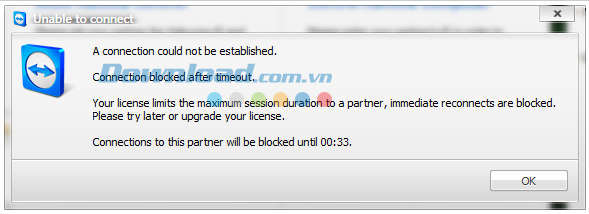
Trước hết cần tìm hiểu qua về lỗi này như sau:
- Biểu hiện: Sau 100 lần sử dụng, TeamViewer sẽ bị ngắt kết nối sau mỗi 5 phút sử dụng,
- Nguyên nhân: Khi TeamViewer được khởi động, nó sẽ tự tạo ra một ID trên máy tính ấy, và ID này sẽ không bao giờ biến mất hay thay đổi, đó là lý do dù bạn có xóa đi, cài lại thì lỗi này vẫn không thể xử lý được.
Hướng dẫn cách xử lý TeamViewer bị mắc lỗi giới hạn thời gian kết nối
Bước 1: Nếu đang chạy TeamViewer, bạn phải đóng lại bằng cách sử dụng tổ hợp phím Ctrl+Alt+Delete để mở hộp thoại Task Manager. Chọn thẻ Processes và tìm tới, nhấp vào TeamViewer, kéo xuống và chọn End Process. Hoặc cũng có thể mở Task Manager trên Windows 8 bằng tổ hợp phím Ctrl+Shift+Esc và tắt đi.
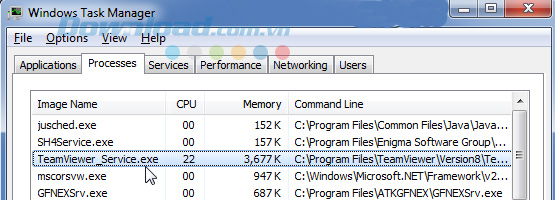
Sau đó lần lượt làm theo các bước sau đây:
- Chọn xóa lịch sử“Clear this history” bằng cách nhấp vào mũi tên ở phần Partner ID.
- Gỡ bỏ TeamViewer khỏi máy.
- Tìm và xóa bỏ tất cả "tàn dư" của TeamViewer còn sót lại trong máy.
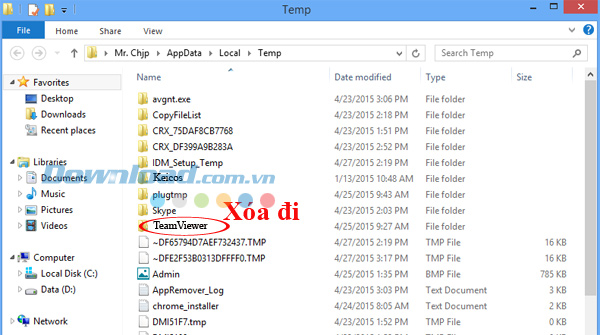
Bước 2: Mở hộp thoại Start/Run, nhập "cmd" vào ô Open, sau đó chọn OK.
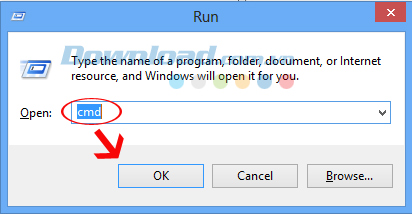
Sau khi cửa sổ lệnh xuất hiện, các bạn gõ“ipconfig /all” và bấm Enter.
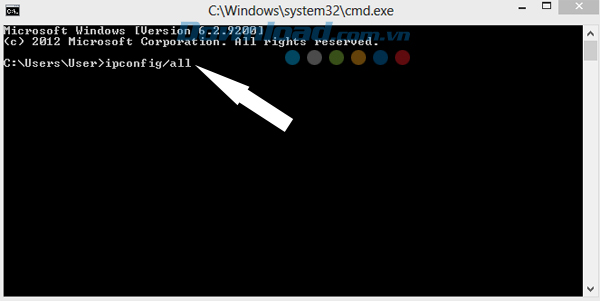
Tùy vào từng dòng, từng đời và hãng máy mà hiển thị kết quả lệnh sẽ khác nhau, nhưng quan trọng nhất là thông tin Physical Address (mũi tên đỏ). Như trong hình, là "00-00-00-00-00-00-00-E0". Các bạn lưu lại những con số này để sử dụng ở bước sau.
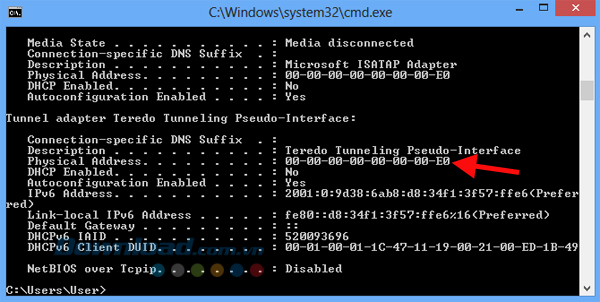
Bước 3: Click chuột phải vào biểu tượng mạng ở thanh Task Bar, và chọnOpen Network and Sharing Center/Local Area Connection/Properties.
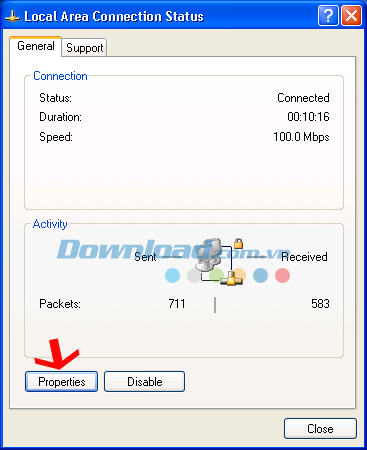
Hoặc có thể tùy từng hệ điều hành mà máy bạn đang sử dụng, chọn Open Network and Sharing Center/Change adapter settings.
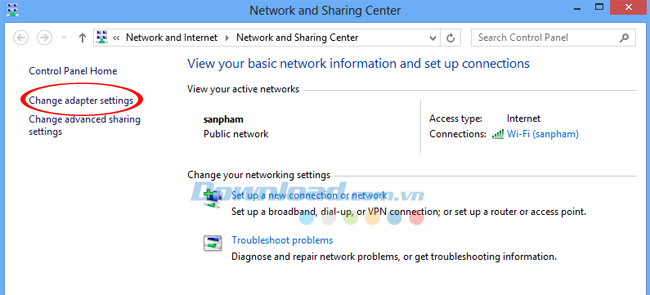
Chọn vào mạng wifi mà bạn đang sử dụng, chuột phải và nhấp vào Properties.
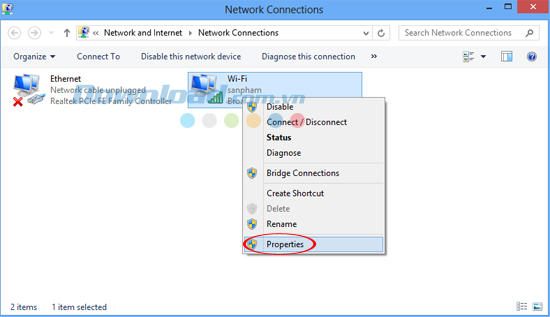
Tiếp tục chọn vào Configure.
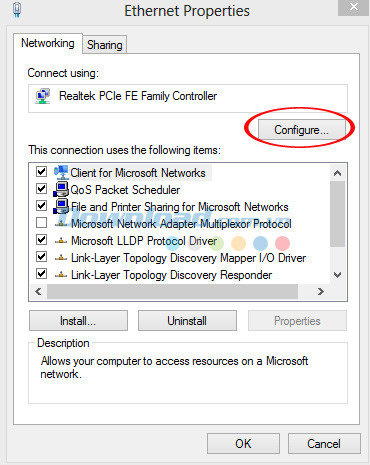
Bước 4: Cửa sổ mới xuất hiện, các bạn chọn vào thẻ Advanced và làm như sau:
- Trong hộp thoại Property, các bạn tìm và chọn mục Network Address.
- Bên tay phải, các bạn tick vào ô Value và nhập vào trong đó chuỗi số mà các bạn vừa lấy được ở bước 2.
CHÚ Ý:
- Khi nhập, phải bỏ dấu gạch ngang và viết liền. Sau đó nhấn vào OK ở bên dưới để hoàn thành.
- Giá trị được nhập có thể không cần chính xác với giá trị cũ, nhưng phải chắc chắn nó không bị trùng để tránh xung đột.
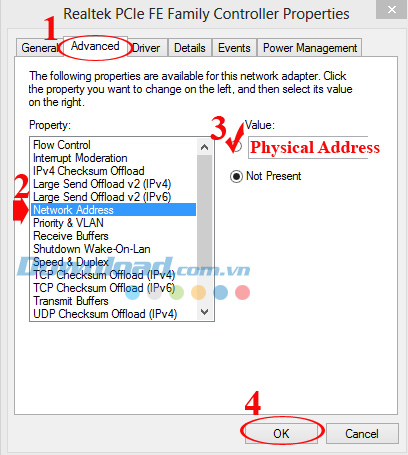
Bước 5: Tiếp tục mở hộp thoại Start/Run, nhập Regedit vào ô Open và OK.
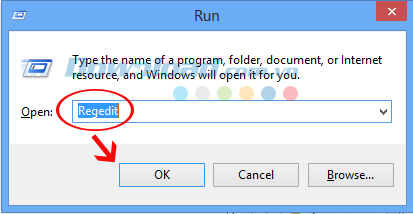
Sau khi hộp thoại Registry Editor xuất hiện, các bạn tìm và xóa TeamViewer theo đường dẫn như sau:
HKEY_CURRENT_USER/Software/TeamViewer.
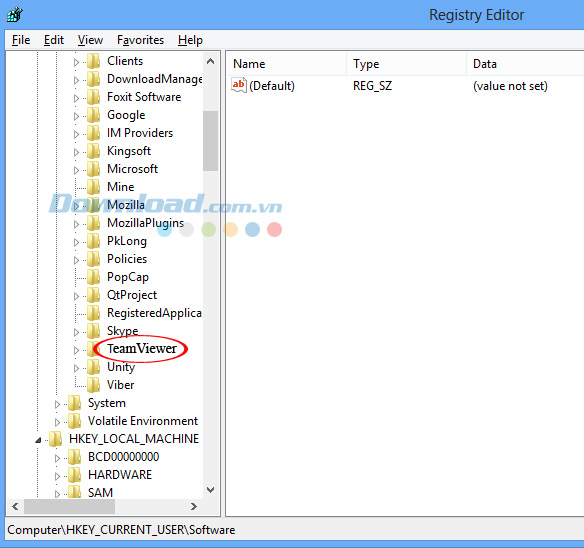
Ngoài ra, để cho chắc các bạn có thể nhấp chọn vào Computer, sau đó click vào Edit (bên trên) và chọn "Find". Sau khi cửa sổ mới xuất hiện, nhập từ khóa "TeamViewer" vào ô Find what" và tìm ra tất cả giá trị có tên tương ứng, bạn xóa đi và lặp lại quá trình tìm kiếm - xóa liên tục, cho tới khi không còn nữa.
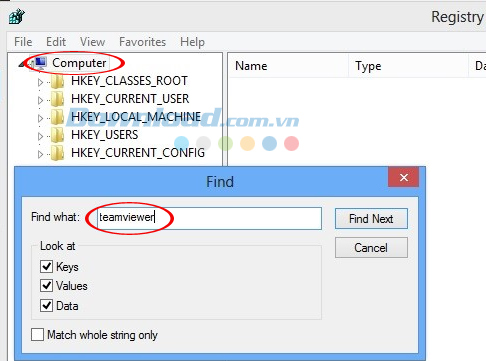
Nếu bạn tải và cài đặt bản TeamViewer mới, hãy chú ý việc cài đặt, nên làm như hình dưới đây.
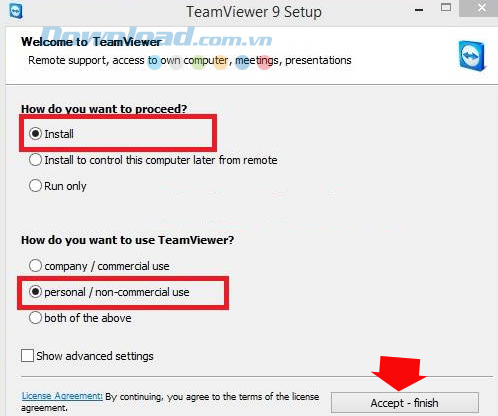
Sau khi đã thực hiện đầy đủ tất cả các bước trên, các bạn có thể khởi động lại TeamViewer và kiểm tra kết quả. Hy vọng bài viết sẽ có ích cho các bạn trong quá trình sử dụng công cụ này.
Xem thêm clip hướng dẫn sửa lỗi kết nối TeamViewer
Theo Nghị định 147/2024/ND-CP, bạn cần xác thực tài khoản trước khi sử dụng tính năng này. Chúng tôi sẽ gửi mã xác thực qua SMS hoặc Zalo tới số điện thoại mà bạn nhập dưới đây:





















